ビデオの音声が小さすぎたり大きすぎたりしたと感じたことはありませんか?
あなたは一人ではありません。
ハイエンドの録画機器にアクセスできない場合、動画に適切な音量を設定するのは難しいように思われるかもしれませんが、必ずしもそうとは限りません。
もっと簡単な方法があります。
こちらが、動画の音声を大きくしたり小さくしたりするためのステップバイステップガイドと、音声を次のレベルに引き上げるためのボーナスのヒントです。
ステップ1:オーディオを録音またはインポートする
オーディオの音量を変更するための最初のステップは、既存のファイルを取り込むか、新しいものを録音することです。すでにオーディオファイルを念頭に置いているかもしれませんが、念のため、両方のオプションについて説明します。
ビデオのオーディオの音量を簡単に調整するための最も効率的で高品質なツールは、TechSmithCamtasiaです。オーディオを簡単に録音および編集することも、独自のオーディオをプログラムにインポートすることもできます。
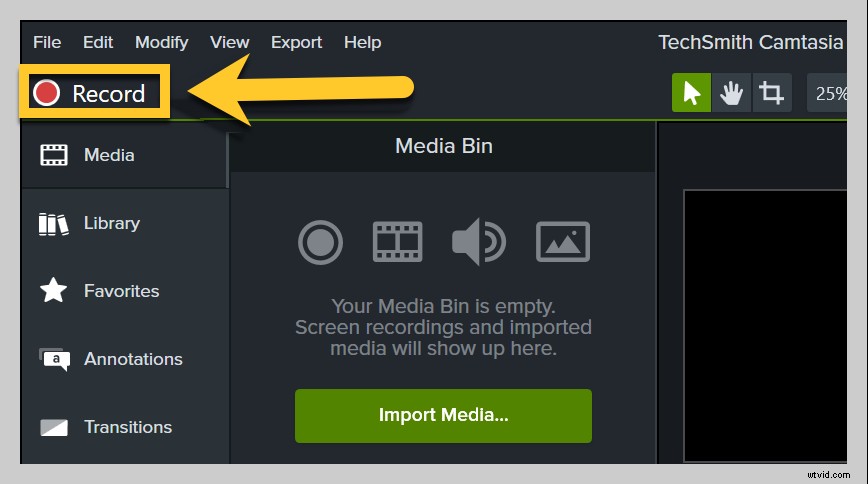
Camtasiaでオーディオを録音するには、アプリケーションを開いて赤い録音ボタンをクリックします。必要に応じて、マイク、ビデオ、Webカメラ、およびシステムオーディオを同時に録音することを選択できます。
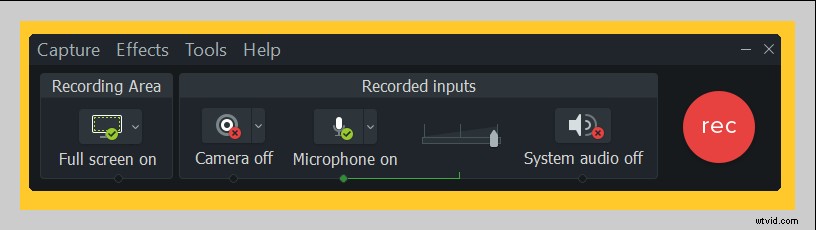
録音が完了したら、[停止]をクリックすると、オーディオがタイムラインに自動的に表示されます。
音楽を追加するには、オーディオファイルをインポートします。 [ファイル]、[インポート]、および[メディア]をクリックします。そこから、記録をタイムラインにドラッグして編集できます。
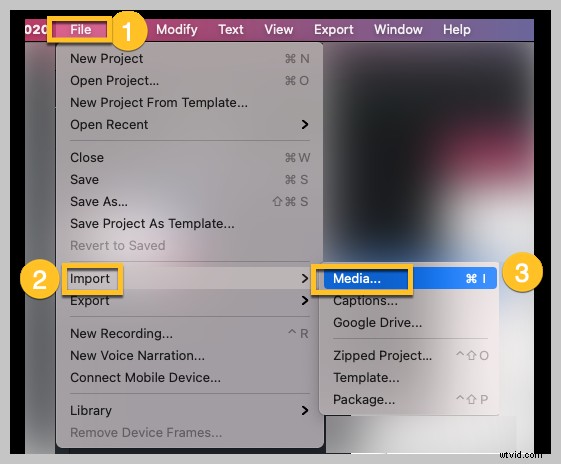
ステップ2:音量を変更する
Camtasiaでビデオを大きくしたり小さくしたりするには、オーディオを格納するタイムライントラックをクリックします。
そこから、音量を変更するには、緑色のオーディオラインをクリックしてドラッグします。とても簡単です!タイムライン上の各クリップには、個別に調整される独自のオーディオラインがあることに注意してください。
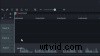
オーディオが添付されたビデオをインポートした場合は、Camtasiaタイムラインでビデオを右クリックし、[オーディオとビデオを分離]を選択します。次に、上記のように新しく作成されたオーディオトラックの音量を調整できます。
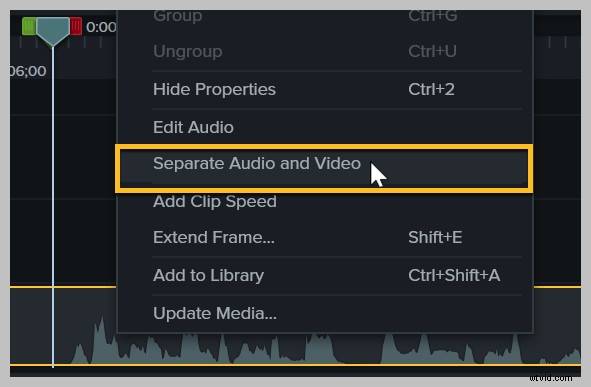
音声が大きすぎるのか、小さすぎるのかわからない場合は、 Camtasiaの組み込みのオーディオインジケーターがそれを支援します。
ステップ3:オーディオポイントを追加する
場合によっては、録画のさまざまな時点でビデオの音量を大きくしたり小さくしたりすることができます。 Camtasiaにもこれに対する解決策があります!
オーディオポイントを追加するには、オーディオラインをダブルクリックし、オーディオポイントをクリックしてドラッグし、音量を変更します。 Camtasiaは、あるポイントから次のポイントに音量を調整します。
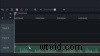
Camtasiaのビデオエディタには、フェードインやフェードアウトなどのオーディオエフェクトなど、オーディオとビデオ用の強力な編集機能が他にもたくさんあります。
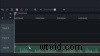
ボーナス:オーディオを次のレベルに引き上げる
動画のすばらしいオーディオ編集に本当に感銘を受けたい場合は、Audiateを試してみることを強くお勧めします。
記録を監査し、あなたが言ったことをリアルタイムで書き写します。次に、ドキュメント内のテキストを編集するのと同じように、文字通りオーディオを編集できます。
Audiateは、すべてのums、ahs、およびその他の躊躇に自動的にフラグを立てるので、それらを簡単に見つけて削除できます。それらをすべて同時に選択して削除することもできます。
優れたオーディオは優れた動画になります
完璧なオーディオで動画を作成する準備が整いました。マイクがあなたを完全に拾わなかったために、視聴者があなたの声を聞くことができるかどうかを心配する必要はもうありません。そこに出て、適切な音量で鮮明でクリアなサウンドでコンテンツを共有するための知識とツールがあります。
よくある質問:
動画からバックグラウンドノイズを編集するにはどうすればよいですか?
Camtasiaは、バックグラウンドノイズを簡単に取り除くのに役立つ強力なビデオ編集ツールです。 [オーディオエフェクト]タブにあるノイズ除去ツールをクリックして、編集するオーディオクリップにドラッグするだけです。または、[分析]を選択して、Camtasiaがバックグラウンドノイズを自動的に検出して削除するようにします。
時間の経過とともに動画の音量を大きくするにはどうすればよいですか?
ビデオの音量を徐々に上げるには、Camtasiaを使用してオーディオポイントを適用するか、フェードインエフェクトを使用します。そこから、音量を上げる速度と音量を手動で調整できます。
